Jak wyłączyć powiadomienia Chrome

Powiadomienia przeglądarki Google Chrome zostały początkowo skonfigurowane z myślą o korzyściach dla użytkowników, ale dla wielu są bardziej irytujące. Jeśli jesteś typem, który woli tego nie robić
Napraw błąd uszkodzenia struktury krytycznej: większość użytkowników systemów Windows 8.1 i Windows 10 doświadczyła problemu z uszkodzeniem struktury krytycznej. Ten błąd pojawia się często, jeśli ktoś używa oprogramowania emulującego lub maszyn wirtualnych. Ten błąd pojawi się z niebieskim ekranem śmierci (smutna emotikonka), a na poniższym obrazku zobaczysz komunikat o błędzie z napisem „ Citical Structure Corruption ”.
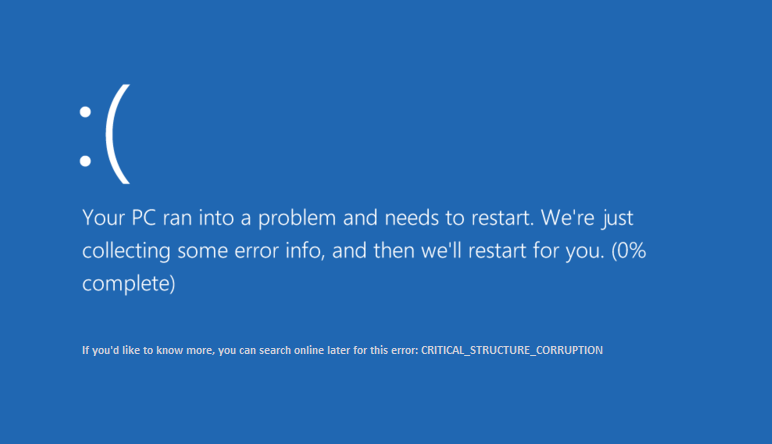
Wielu użytkowników do tej pory zgłosiło ten problem. Ale nie musisz się tym martwić, ponieważ ten błąd nie jest tak denerwujący, jak się wydaje. Niebieski ekran zatrzyma odliczanie przed ponownym uruchomieniem systemu. Ten błąd występuje szczególnie wtedy, gdy stare sterowniki mogą stać się niezgodne z nową wersją systemu Windows. Gdy napotkasz ten błąd, pamiętaj, że w twoim systemie jest jakieś uszkodzenie danych. W tym artykule znajdziesz kilka możliwych rozwiązań i poprawek dotyczących tego problemu.
Zawartość
Napraw błąd uszkodzenia struktury krytycznej w systemie Windows 10
Upewnij się, że utworzyłeś punkt przywracania na wypadek, gdyby coś poszło nie tak.
Metoda 1: Odinstaluj niektóre programy
Istnieje kilka określonych programów, które mogą powodować wystąpienie tego błędu w systemie. Najprostszym sposobem rozwiązania tego problemu jest odinstalowanie programów powodujących błąd. Na poniższej liście wymienione są programy, które powodują błąd –
Po wykryciu dowolnej z tych aplikacji w systemie po prostu ją odinstaluj. Kroki, aby odinstalować te programy to:
1. Wyszukaj panel sterowania w polu wyszukiwania systemu Windows i kliknij górny wynik, który mówi Panel sterowania.

2. Teraz kliknij opcję „ Odinstaluj program ”.

3. Teraz z listy programów wybierz programy wymienione na powyższej liście i odinstaluj je.

Metoda 2: Zaktualizuj sterownik karty graficznej
Krytyczny błąd uszkodzenia struktury może również wystąpić z powodu wadliwych lub nieaktualnych sterowników karty graficznej. Jednym ze sposobów naprawienia tego błędu jest aktualizacja sterowników graficznych w systemie –
Ręczna aktualizacja sterowników graficznych za pomocą Menedżera urządzeń
1. Naciśnij klawisz Windows + R, a następnie wpisz devmgmt.msc i naciśnij Enter, aby otworzyć Menedżera urządzeń.

2.Next rozwiń Karty graficzne i kliknij prawym przyciskiem myszy kartę graficzną, a następnie wybierz opcję Włącz.

3. Po wykonaniu tej czynności kliknij prawym przyciskiem myszy kartę graficzną i wybierz „ Aktualizuj sterownik ”.

4. Wybierz „ Wyszukaj automatycznie zaktualizowane oprogramowanie sterownika ” i pozwól mu zakończyć proces.

5. Jeśli powyższe kroki były pomocne w naprawieniu problemu, to bardzo dobrze, jeśli nie, kontynuuj.
6. Ponownie kliknij prawym przyciskiem myszy kartę graficzną i wybierz „ Aktualizuj sterownik ”, ale tym razem na następnym ekranie wybierz „ Przeglądaj mój komputer w poszukiwaniu oprogramowania sterownika. “

7. Teraz wybierz „ Pozwól mi wybrać z listy dostępnych sterowników na moim komputerze ”.

8.Na koniec wybierz najnowszy sterownik z listy i kliknij Dalej.
9. Niech powyższy proces się zakończy i uruchom ponownie komputer, aby zapisać zmiany.
Wykonaj te same kroki dla zintegrowanej karty graficznej (w tym przypadku jest to Intel), aby zaktualizować jej sterowniki. Sprawdź, czy jesteś w stanie naprawić błąd uszkodzenia struktury krytycznej w systemie Windows 10 , jeśli nie, przejdź do następnego kroku.
Automatycznie aktualizuj sterowniki graficzne ze strony producenta
1. Naciśnij klawisz Windows + R iw oknie dialogowym wpisz „ dxdiag ” i naciśnij enter.

2. Następnie wyszukaj zakładkę wyświetlacza (będą dwie zakładki wyświetlacza, jedna dla zintegrowanej karty graficznej, a druga dla Nvidii) kliknij zakładkę Wyświetlacz i znajdź swoją kartę graficzną.

3. Teraz przejdź do strony pobierania sterowników Nvidia i wprowadź szczegóły produktu, które właśnie poznaliśmy.
4. Po wprowadzeniu informacji wyszukaj sterowniki, kliknij Zgadzam się i pobierz sterowniki.

5. Po pomyślnym pobraniu zainstaluj sterownik i ręcznie zaktualizowałeś sterowniki Nvidia.
Metoda 3: Sprawdź dziennik przeglądarki zdarzeń
Podgląd zdarzeń to bardzo ważne narzędzie w systemie Windows, za pomocą którego można naprawić wiele problemów związanych z systemem operacyjnym. Wszystkie informacje o różnych błędach i ich przyczynach są wymienione w Podglądzie zdarzeń. Możesz więc znaleźć o wiele więcej informacji na temat błędu uszkodzenia struktury krytycznej w Podglądzie zdarzeń i przyczyn tego błędu.
1. Kliknij prawym przyciskiem myszy menu Start lub naciśnij klawisz skrótu klawisz Windows + X, a następnie wybierz Podgląd zdarzeń.
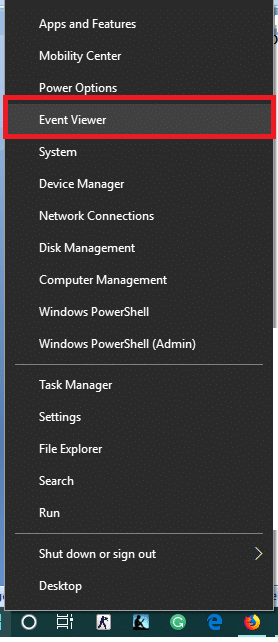
2. Teraz, gdy otworzy się to okno narzędzia, przejdź do„ Dzienniki systemu Windows ”, a następnie„ System ”.
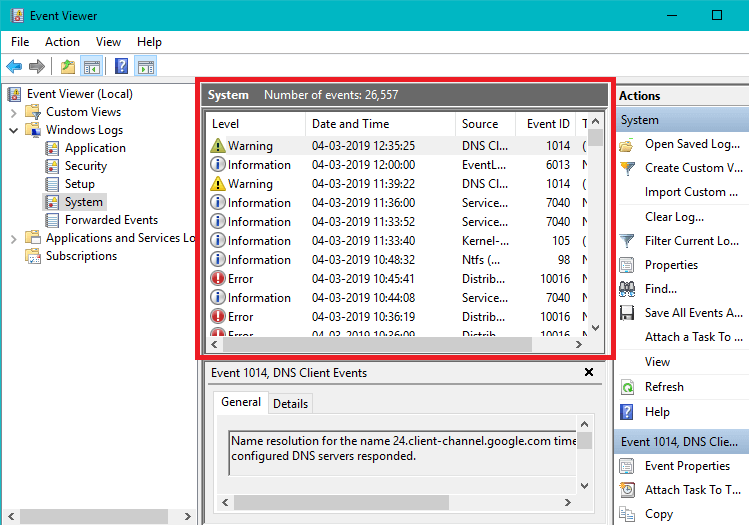
3. Odczekaj kilka sekund, aż system Windows załaduje niezbędne rekordy.
4. Teraz w obszarze System poszukaj wszystkiego, co podejrzane, co mogło spowodować błąd uszkodzenia struktury krytycznej w systemie Windows 10. Sprawdź, czy winowajcą jest określony program, a następnie odinstaluj ten konkretny program z systemu.
5. Również w Podglądzie zdarzeń możesz sprawdzić wszystkie programy, które były uruchomione tuż przed awarią systemu. Możesz po prostu odinstalować te programy, które były uruchomione w momencie awarii i sprawdzić, czy jesteś w stanie naprawić błąd uszkodzenia struktury krytycznej.
Metoda 4: Wykonaj czysty rozruch
Czasami oprogramowanie innych firm może powodować konflikt z systemem Windows i może powodować błąd niebieskiego ekranu śmierci. Aby naprawić błąd związany z uszkodzeniem struktury krytycznej, musisz wykonać czysty rozruch komputera i zdiagnozować problem krok po kroku.
1. Naciśnij klawisz Windows + R, a następnie wpisz „msconfig” i naciśnij Enter.

2. Otworzy się okno Konfiguracja systemu.
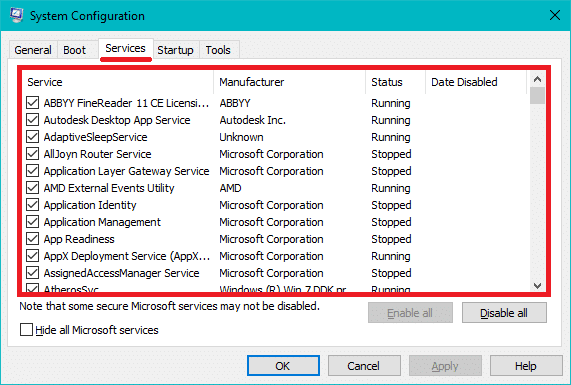
3.Switch do „ Usługi zakładce” checkmark pudełko z napisem „ Ukryj wszystkie usługi firmy Microsoft ” i kliknij „ Wyłącz wszystkie ”.
4. Przejdź do zakładki Uruchamianie i kliknij łącze „ Otwórz Menedżera zadań ”.

5. Z zakładki „ Uruchamianie ” w Menedżerze zadań należy wybrać elementy, które nie są potrzebne podczas uruchamiania, a następnie „ Wyłączyć ” je.
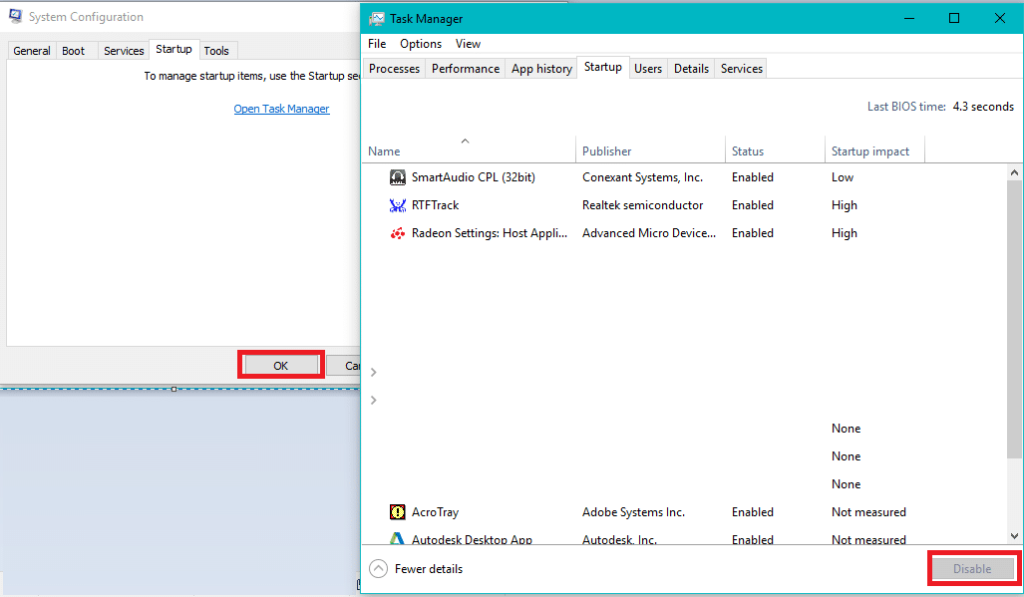
6. Następnie wyjdź z Menedżera zadań i uruchom ponownie komputer, aby zapisać zmiany.
Metoda 5: Uruchom weryfikator sterowników
Ta metoda jest przydatna tylko wtedy, gdy możesz zalogować się do systemu Windows zwykle nie w trybie awaryjnym. Następnie upewnij się, że utworzyłeś punkt przywracania systemu.

Uruchom weryfikator sterowników, aby naprawić błąd uszkodzenia struktury krytycznej. Wyeliminowałoby to wszelkie konfliktowe problemy ze sterownikami, z powodu których może wystąpić ten błąd.
Metoda 6: Uruchom diagnostykę pamięci systemu Windows
1. Wpisz Diagnostyka pamięci systemu Windows w pasku wyszukiwania systemu Windows i otwórz ustawienia.

Uwaga: Możesz również uruchomić to narzędzie, po prostu naciskając „ Klawisz Windows + R ” i wprowadź „ mdsched.exe ” w oknie dialogowym uruchamiania i naciśnij enter.

2. W następnym oknie dialogowym Windows musisz wybrać Uruchom ponownie teraz i sprawdzić problemy .

3. Aby uruchomić narzędzie diagnostyczne, musisz ponownie uruchomić komputer. Gdy program będzie działał, nie będziesz mógł pracować na swoim komputerze.
4. Po ponownym uruchomieniu komputera otworzy się poniższy ekran, a system Windows rozpocznie diagnostykę pamięci. Jeśli zostaną znalezione jakiekolwiek problemy z pamięcią RAM, pokaże się to w wynikach, w przeciwnym razie wyświetli „ Nie wykryto żadnych problemów ”.
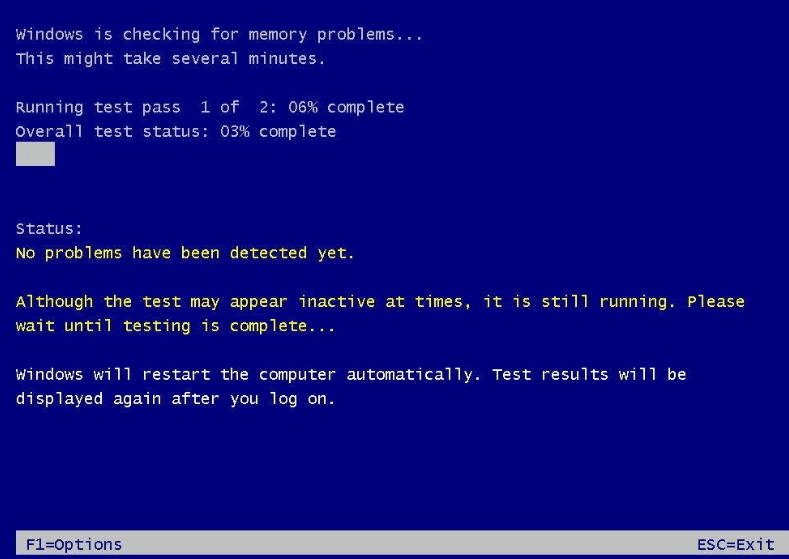
Zalecana:
Mam nadzieję, że dzięki powyższym krokom udało Ci się naprawić błąd uszkodzenia struktury krytycznej w systemie Windows 10. Jeśli nadal masz pytania dotyczące tego przewodnika, możesz je zadać w sekcji komentarzy.
Powiadomienia przeglądarki Google Chrome zostały początkowo skonfigurowane z myślą o korzyściach dla użytkowników, ale dla wielu są bardziej irytujące. Jeśli jesteś typem, który woli tego nie robić
Jedną z najczęściej używanych aplikacji do przesyłania wiadomości na całym świecie jest WhatsApp. Zatem gdziekolwiek się udasz, jeśli połączenie Wi-Fi jest dostępne, możesz dalej korzystać
Nadszedł czas. Należąca do NASA sonda Cassini po raz ostatni, kończąc swoją misję, zanurzyła się w atmosferze Saturna po epickiej 13-letniej podróży po Marsie.
W ciągu dwóch lat od premiery oryginalnego Apple Watch urządzenie zrobiło ogromny postęp, jeśli chodzi o to, co oferuje biegaczom. Zegarek Apple
Jeśli kiedykolwiek pokłóciłeś się z przyjacielem lub członkiem rodziny, być może usunąłeś go z listy kontaktów na swoim iPhonie. Ale co się stanie, jeśli chcesz
Dokumenty Google przeszły długą drogę od prostego procesora tekstu do potężnego narzędzia wyposażonego w funkcje kreatywnego tekstu. Na przykład,
https://www.youtube.com/watch?v=CtGZBDaLJ50 Instagram to dziwna bestia. Chociaż jest niezwykle przyjazny dla użytkownika, niektóre jego aspekty sprawią, że będziesz uciekał
Jeśli często korzystasz z Facebook Messengera, istnieje duże prawdopodobieństwo, że przypadkowo usunąłeś wiadomości między Tobą a znajomymi. Może próbowałeś
Canva rozwija się, oferując wyjątkowe doświadczenia początkującym projektantom. Niezależnie od tego, które elementy chcesz uwzględnić w swoich projektach, po prostu przeciągnij i
LinkedIn obsługuje 27 języków na swojej stronie. Podstawowy język używany w kraju wybranym podczas rejestracji określa Twój domyślny profil LinkedIn
Pliki cookies to małe pakiety danych zapisywane na Twoim urządzeniu, zawierające informacje o Twoich odwiedzinach na stronie internetowej. Przechowywanie tych danych może być wygodne w postaci witryn
Dla tych, którzy nie chcą, aby po kilku minutach bezczynności na pulpicie komputera Mac pojawiał się zwykły czarny ekran, dostępna jest opcja skonfigurowania ekranu
Jak daleko posunąłbyś się, aby udowodnić, że wszechwiedzący naukowcy mylą się co do tego, że Ziemia jest okrągła? Dla większości płaskoziemców skala sprzeciwu jest porażająca
Słuchaj, czasami łatwo jest przesłać niewłaściwy materiał. Kiedyś prawie wrzuciłem śmieszne zdjęcie psa do galerii telefonów na tej stronie. Możliwe, że jest inaczej
Jeśli chcesz ulepszyć wizualną narrację w filmach, modyfikacja liczby klatek na sekundę lub tempa, w jakim sekwencja obrazów pojawia się w ciągłości, jest
Chociaż pisanie notatek w Google Keep stanowi postęp w porównaniu z tradycyjną metodą pióra i papieru, jest ona stopniowo wycofywana ze względu na bardziej niezawodne
Aktualizacja: Jeśli grałeś w Civ 4, znasz genialny motyw otwierający grę – Baba Yetu (mamy wideo z tego poniżej). Dobre wieści,
Jeśli zastanawiasz się, jak ładują się AirTagi, odpowiedź jest prosta: nie. AirTags działają na bateriach CR2032, których nie można naładować. AirTags działają na tym
Animowane emotikony pomagają zwiększyć zaangażowanie twórcy Twitcha w kontakt z widzami. Na szczęście nie potrzebujesz skomplikowanych projektów oprogramowania i zaawansowanej technologii
Gotowe motywy ułatwiają konfigurowanie prezentacji Google Slide, ale czasami kolor motywu nie odpowiada Twoim oczekiwaniom. Jeśli Twoja prezentacja zawiera plik


















